8 проверенных исправлений для Samsung Galaxy S10, зависающего на экране загрузки
Когда новейшие гаджеты наводняют рынок, становится сложно выбрать лучший вариант. Что ж, Samsung Galaxy S10/S20 поразит вас множеством функций. 6.10-дюймовый дисплей и беспроводная зарядка — не единственные плюсы, которыми он будет вооружен. 6 ГБ ОЗУ и восьмиядерный процессор будут подпитывать этот смартфон Samsung.

Но что, если ваш Samsung S10 / S20 зависает на экране загрузки? Как вы почините свое любимое устройство без каких-либо хлопот? Прежде чем решать проблему, давайте рассмотрим причины, по которым Samsung S10 / S20 зависает на логотипе.
Причины, по которым Samsung Galaxy S10/S20 зависает на экране загрузки
Здесь, в этом разделе, мы собрали основные причины, которые, вероятно, лежат в основе зависания Samsung Galaxy S10 / S20 на экране загрузки —
- Неисправная/дефектная/зараженная вирусом карта памяти, препятствующая нормальной работе устройства.
- Программные ошибки нарушают функциональность устройства и приводят к тому, что Samsung Galaxy S10/S20 не работает.
- Если вы изменили какое-либо существующее программное обеспечение на своем устройстве, и оно не поддерживает это.
- Когда вы обновляете какое-либо программное обеспечение на своем мобильном телефоне, и процесс по какой-либо причине не завершен.
- Несанкционированная загрузка приложений за пределами Google Play Store или собственных приложений Samsung, которые вызвали хаос из-за сбоев в работе.
8 решений, чтобы вывести Samsung Galaxy S10 / S20 из загрузочного экрана
Когда ваш Samsung S10 / S20 зависает на экране запуска, вы обязательно будете в стрессе. Но мы описали основные причины проблемы. Вы должны вздохнуть с облегчением и довериться нам. В этой части статьи мы собрали множество эффективных решений для борьбы с этой проблемой. Вот так:
Исправить зависание S10 / S20 на экране загрузки с помощью восстановления системы (надежные операции)
Самое первое исправление цикла загрузки Samsung S10 / S20, которое мы представляем, — это не что иное, как DrFoneTool – Восстановление системы (Android). Независимо от того, по каким причинам ваше устройство Samsung Galaxy S10 / S20 бросило вас, этот замечательный инструмент может исправить это одним щелчком мыши.
DrFoneTool – Восстановление системы (Android) может помочь вам без особых хлопот вытащить Samsung S10 / S20 из зависания в цикле загрузки, синего экрана смерти, исправить заблокированное или не отвечающее устройство Android или проблему сбоя приложений. Кроме того, он также может решить проблему неудачной загрузки обновления системы с высокой вероятностью успеха.

DrFoneTool – Восстановление системы (Android)
Решение в один клик, чтобы исправить зависание Samsung S10 / S20 на экране загрузки
- Это программное обеспечение совместимо с Samsung Galaxy S10/S20, а также со всеми моделями Samsung.
- Он может легко выполнить исправление цикла загрузки Samsung S10 / S20.
- Одно из самых интуитивно понятных решений, подходящее для людей, не разбирающихся в технологиях.
- Он может легко справиться с любой проблемой системы Android.
- Это единственный в своем роде, первый на рынке инструмент для восстановления системы Android.
Видеоруководство: операции по клику, чтобы исправить зависание Samsung S10 / S20 на экране запуска
Вот как вы можете избавиться от проблемы с логотипом Samsung S10 / S20 —
Примечание: Будь то зависание Samsung S10 / S20 на экране загрузки или любая проблема с шифрованием Android, DrFoneTool – Восстановление системы (Android) может облегчить бремя. Но вы должны сделать резервную копию данных вашего устройства, прежде чем устранять проблему с устройством.
Шаг 1: Прежде всего, загрузите DrFoneTool – Восстановление системы (Android) на свой компьютер, а затем установите его. Как только вы запустите программное обеспечение и нажмете «Восстановление системы» там. Подключите свой Samsung Galaxy S10 / S20 с помощью USB-кабеля.

Шаг 2: В следующем окне нажмите «Восстановление Android», а затем нажмите кнопку «Пуск».

Шаг 3: На экране информации об устройстве введите сведения об устройстве. По завершении подачи информации нажмите кнопку «Далее».

Шаг 4: Вы должны перевести свой Samsung Galaxy S10/S20 в режим «Загрузка». Для этого вы можете следовать инструкциям на экране. Вам просто нужно следовать ему.
Шаг 5: Нажмите кнопку «Далее», чтобы начать загрузку прошивки на Samsung Galaxy S10/S20.

Шаг 6: Дождитесь завершения процесса загрузки и проверки. После этого DrFoneTool – System Repair (Android) автоматически восстанавливает ваши Samsung Galaxy S10/S20. Samsung S10 / S20 зависает на экране загрузки. Проблема будет решена в ближайшее время.

Исправить зависание Samsung S10 / S20 на экране загрузки в режиме восстановления
Просто войдя в режим восстановления, вы можете исправить свой Samsung S10 / S20, когда он зависает на экране запуска. В этом методе потребуется несколько кликов. Следуйте инструкциям ниже, и мы надеемся, что вы решите проблему.
Шаг 1: Начните с выключения устройства. Нажмите и удерживайте кнопки «Bixby» и «Увеличение громкости» вместе. После этого удерживайте кнопку «Питание».

Шаг 2: Отпустите только кнопку «Питание». Продолжайте удерживать другие кнопки, пока не увидите, что экран устройства становится синим со значком Android на нем.
Шаг 3: Теперь вы можете отпустить кнопку, и ваше устройство перейдет в режим восстановления. Используйте кнопку «Уменьшение громкости», чтобы выбрать «Перезагрузить систему сейчас». Подтвердите выбор, нажав кнопку «Питание». Вы можете идти сейчас!

Принудительный перезапуск Samsung S10/S20
Когда ваш Samsung S10 / S20 зависает на логотипе, вы можете попробовать перезапустить его принудительно. Принудительный перезапуск устраняет мелкие сбои, которые могут повлиять на производительность вашего телефона. Он также включает застрявшее устройство на логотипе. Итак, попробуйте принудительно перезагрузить Samsung S10 / S20, и проблема может быть легко решена.
Вот шаги для принудительного перезапуска Samsung S10/S20:
- Нажмите вместе кнопки «Громкость вниз» и «Питание» примерно на 7-8 секунд.
- Как только экран погаснет, отпустите кнопки. Ваш Samsung Galaxy S10/S20 будет принудительно перезапущен.
Полностью зарядите Samsung S10/S20
Когда ваше устройство Samsung Galaxy S10 / S20 разряжается, очевидно, что вы сталкиваетесь с проблемами при его использовании. Он не включается должным образом и зависает на экране загрузки. Чтобы решить эту досадную проблему, вы должны убедиться, что устройство полностью заряжено. Уровень заряда должен быть не менее 50 процентов, чтобы батарея могла правильно питать ваше устройство.
Очистить раздел кеша Samsung S10 / S20
Чтобы исправить зависание Samsung Galaxy S10 / S20, вам может потребоваться очистить кеш устройства. Вот шаги:
- Выключите телефон и одновременно нажмите кнопки «Bixby» + «Увеличение громкости» + «Питание».

- Оставьте кнопку «Питание» только тогда, когда появится логотип Samsung.
- Когда появится экран восстановления системы Android, отпустите остальные кнопки.
- Выберите параметр «Очистить раздел кеша» с помощью кнопки «Уменьшение громкости». Нажмите кнопку «Питание» для подтверждения.
- Достигнув предыдущего меню, прокрутите вверх до «Перезагрузить систему сейчас».

Сброс настроек к заводским настройкам Samsung S10/S20
Если вышеуказанные исправления не помогли, вы даже можете попробовать восстановить заводские настройки телефона, чтобы решить проблему с зависанием Samsung S10 / S20 на логотипе. Чтобы выполнить этот метод, необходимо выполнить следующие шаги.
- Одновременно нажмите кнопки «Увеличение громкости» и «Биксби».
- Удерживая кнопки, также возьмитесь за кнопку «Питание».
- Когда на синем экране появится логотип Android, отпустите кнопки.
- Нажмите клавишу «Уменьшение громкости», чтобы выбрать один из вариантов. Выберите опцию «Очистить данные/сброс настроек». Нажмите кнопку «Питание», чтобы подтвердить выбор.
Извлеките SD-карту из Samsung S10 / S20
Как вы знаете, зараженная вирусом или неисправная карта памяти может нанести ущерб вашему устройству Samsung S10/S20. Удаление неисправной или зараженной SD-карты, возможно, решит проблему. Потому что, когда вы избавляетесь от SD-карты, неисправная программа больше не беспокоит ваш телефон Samsung. Это, в свою очередь, позволяет плавно управлять устройством. Следовательно, этот совет говорит вам отсоединить любую неработоспособную SD-карту, если она есть в вашем устройстве.
Используйте безопасный режим Samsung S10/S20
Вот последнее решение для вашего Samsung S10 / S20, зависшего на экране загрузки. Что вы можете сделать, так это использовать «Безопасный режим». В безопасном режиме ваше устройство больше не будет подвергаться обычному зависанию. Безопасный режим гарантирует, что ваше устройство безопасно позволяет вам получать доступ к службам, не вызывая никаких проблем.
- Удерживайте нажатой кнопку «Питание», пока не появится меню «Выключение». Теперь нажмите кнопку «Выключить» на пару секунд.
- Опция «Безопасный режим» теперь появится на вашем экране.
- Нажмите на нее, и ваш телефон перейдет в «Безопасный режим».
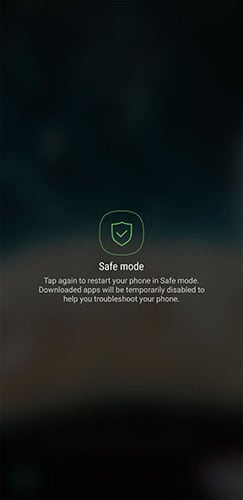
Выводы
Мы приложили некоторые усилия, чтобы вы могли самостоятельно исправить цикл загрузки Samsung S10 / S20. В общем, мы поделились 8 простыми и эффективными решениями, которые могут сделать вашу жизнь проще. Мы надеемся, что вы получили большую помощь после прочтения этой статьи. Кроме того, вы можете поделиться этой статьей со своими друзьями, если они столкнулись с той же проблемой. Пожалуйста, дайте нам знать, что помогло вам больше всего среди вышеупомянутых исправлений. Поделитесь своим опытом или любым запросом в разделе комментариев ниже.
последние статьи

